- Autorius Abigail Brown [email protected].
- Public 2023-12-17 06:55.
- Paskutinį kartą keistas 2025-01-24 12:16.
Ką žinoti
- Norėdami padaryti asmenukę, pasirinkite Kamera > Perjungti fotoaparatą (norėdami pasirinkti priekinę kamerą) > Nuotrauka arba Portretas > Užraktas.
- Jei norite įjungti veidrodines asmenukes, eikite į Nustatymai > Įgalinti Mirror Front Camera („iPhone XS“, „iPhone XR“ir naujesniuose įrenginiuose) arba Mirror Front Photos („iPhone X“ir senesnės versijos).
Šiame straipsnyje bus pateikti pagrindiniai patarimai, kaip daryti asmenukes naudojant „iPhone“. Autoportreto kadras gali atrodyti nesudėtingas, tačiau gali būti sudėtinga nustatyti tinkamą apšvietimą, foną ir nuotaiką.
Kaip pasidaryti asmenukę
Atlikite šiuos pagrindinius veiksmus, kad padarytumėte pirmąją asmenukę „iPhone“. Vėliau apžvelgsime galingus fotoaparato nustatymus ir keletą sveiko proto patarimų, kaip pagerinti jūsų autoportretavimo įgūdžius.
- Pasirinkite Camera piktogramą iPhone pagrindiniame ekrane.
- Pasirinkite Perjungti kamerą piktogramą, kad pasirinktumėte priekinę kamerą.
-
Pasirinkite Photo arba Portretas. Portreto režimas ir portreto apšvietimo funkcijos sulieja foną, kad sukurtumėte kūrybiškesnes asmenukes.
Patarimas:
- Režimu Photo bakstelėkite b altas dvigalves rodykles, kad padidintumėte arba sumažintumėte matymo lauką.
- Režimu Portretas bakstelėkite užrakto mygtuką, kai gylio efekto laukelis pasidaro geltonas.
-
Padėkite savo veidą ir bakstelėkite mygtuką Užraktas arba paspauskite bet kurį garsumo mygtuką, kad padarytumėte asmenukę. Fotoaparato programa gali įspėti, kad pasitrauktumėte toliau, kai telefonas yra per arti jūsų veido.
-
iPhone išsaugo asmenukę Photos programoje jūsų iPhone.

Image Patarimas:
Jei norite padaryti asmenukę, kurią matote priekinio fotoaparato rėmelyje, eikite į Nustatymai > Įgalinti Priekinės veidrodinės kameros vaizdas („iPhone XS“, „iPhone XR“ir naujesnėse versijose) arba Mirror Front Photos („iPhone X“ir senesnėse versijose).
Kaip naudoti „iPhone“fotoaparato nustatymus geresnėms asmenukėms
Numatytoji „iPhone“fotoaparato programa iš pradžių gali atrodyti beprotiška. Tačiau jis slepia daugybę funkcijų, kurias galite naudoti norėdami optimizuoti asmenukę. Taigi, čia yra geriausios, kurias galite derinti, kad padarytumėte tobulas asmenukes:
- Naudokite šešis Portretas apšvietimo režimus, kad sukurtumėte įkvepiančias asmenukes.
- Sureguliuokite Field-of-Field (židinio nuotolio slankiklį), kad sulietumėte foną ir sufokusuotumėte veidą.
- Pasinaudokite 3 arba 10 sekundžių laikmačio delsa, kad pozuotumėte ir nufotografuotumėte automatinę asmenukę.
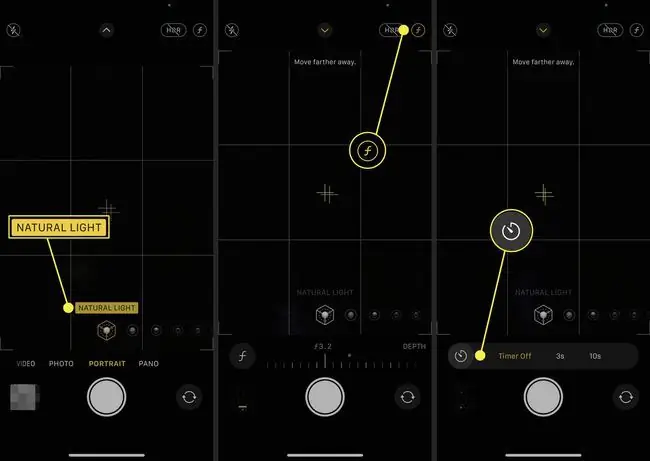
- Perkelkite Exposure slankiklį rankiniu būdu (ir nuotraukos, ir portreto režimu), kad sureguliuotumėte veido šviesos kiekį.
- Pasirinkite Square nuotrauką (foto režimu) asmenukėms, kurias norite įkelti į socialinę žiniasklaidą.
-
Suaktyvinkite Blykstę (ir nuotraukos, ir portreto režimu), kad paryškintumėte savo veidą, kad galėtumėte fotografuoti silpname apšvietime.
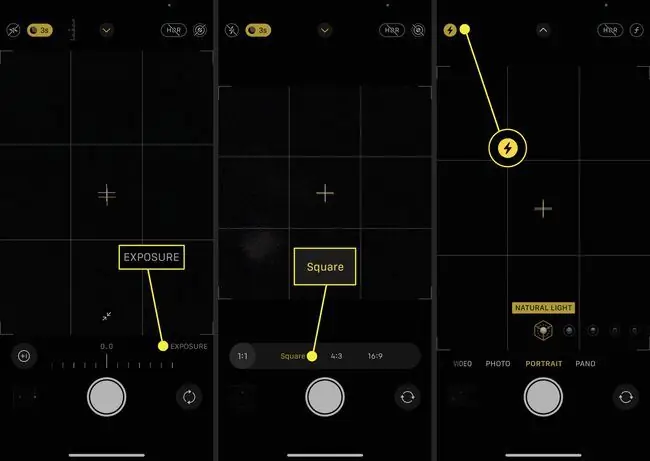
iPhone 12 ir 13 turi numatytąją objektyvo korekcijos funkciją, kuri naudoja algoritmą, kad nuotraukos atrodytų natūraliau. Galite eksperimentuoti su rezultatais išjungdami funkciją Nustatymai > Kamera > Išjunkite Objektyvo korekcija.
Kaip pasidaryti gerą asmenukę
Galite priminti sau pagrindines asmenukių kūrimo taisykles naudodami akronimą, pvz., LCP (Apšvietimas, kompozicija ir pozavimas). Patarimai, kaip padaryti geras asmenukes, gali užpildyti kelias knygas, bet štai pagrindiniai dalykai, kurių reikia laikytis.
Išvalykite „iPhone“fotoaparato objektyvą
Nešvarumai ir dėmės ant fotoaparato objektyvo stiklo gali neleisti patekti į šviesą arba sukurti dulkių dėmes jūsų asmenukėse. Prieš fotografuodami stiklą nuvalykite minkštu skudurėliu be pūkelių.
Pasirinkite tinkamą foną
Idealus fonas išlaikys dėmesį jūsų veide, pašalindamas blaškymąsi. Pasirinkite neperkrautą vietą ir fono spalvą, kuri papildytų suknelę, kurią dėvite asmenukei.
Šaudykite natūralioje šviesoje
Ideali natūrali šviesa asmenukėms yra švelni ir išsklaidyta. Norėdami gauti glostančių rezultatų, fotografuokite auksinėmis valandomis ryte ir vakare, kad šviesa būtų švelnesnė. Taip pat galite stovėti prie lango, kad išsklaidytumėte atšiaurią šviesą ir leiskite jai atsimušti nuo aplinkinių sienų.
Atsižiūrėkite į šviesos š altinį
Visada žiūrėkite į šviesos š altinį, nes atšiauri šviesa už veido gali sukurti nepageidaujamų šešėlių. Siekiant geriausių rezultatų, šviesos š altinis turi būti arti akių lygio, kad būtų matomi visi veido kampai ir išvengta šešėlių ratų po akimis ar smakru.
Naudokite tinklelį geresnėms kompozicijoms
Pasirinkite Nustatymai > Kamera > Kompozicija > , kad „iPhone“fotoaparate įgalintumėte trečiosios taisyklės tinklelį. Galite geriau išdėstyti savo veidą, įdėdami svarbias asmenukės savybes keturių linijų sankirtoje, kad atkreiptumėte žiūrinčiojo dėmesį.
Eksperimentuokite su galine kamera
Tinkamas židinio nuotolis gali labai pakeisti jūsų asmenukę. Be to, kai kurie „iPhone Pro“modeliai turi galingesnes galines kameras. Nors naudojant galinę kamerą sunku sufokusuoti save kadre, galite naudoti laikmatį ir eksperimentuoti su nejudančiomis asmenukėmis ar veiksmo pozomis.
Naudokite ausines arba ausines, kad sumažintumėte fotoaparato drebėjimą
Palietus ekraną užraktui arba naudojant šoninį mygtuką, fotoaparatas gali sujudėti. Vietoj to, padėkite iPhone ant lygaus paviršiaus asmenukės režimu ir paspauskite pliuso arba minuso garsumo mygtuką ant ausinių, kad akimirksniu pasigirstumėte.
DUK
Kaip nufotografuoti asmenukę neliečiant iPhone?
Naudokite programą, pvz., SmileSelfie, kad fotografuotumėte automatiškai, kai tik šypsotės fotoaparatui.
Kodėl negaliu priartinti fotografuodamas asmenukę savo iPhone?
Negalite priartinti, kai veikia portreto režimas. Jei fotografuodami asmenukę norite priartinti, turite naudoti nuotraukos režimą.
Kaip nufotografuoti asmenukės vaizdo įrašą „iPhone“?
Jei norite nufilmuoti vaizdo įrašą „iPhone“, atidarykite fotoaparato programą, slinkite į Video ir naudokite raudoną mygtuką, kad pradėtumėte ir sustabdytumėte įrašymą. Taip pat galite fotografuoti įrašydami vaizdo įrašą.






